編輯:Android手機教程
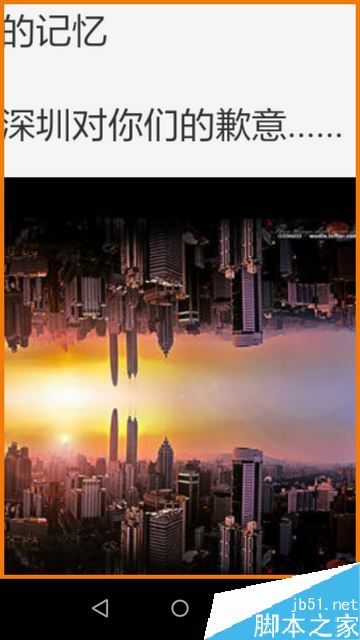
一、打開“放大手勢”開關
首先,在桌面圖標中找到“設置”,點擊打開。
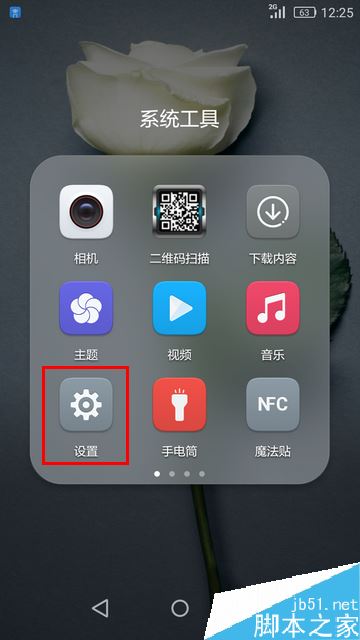
在設置中點擊進入“高級設置”。
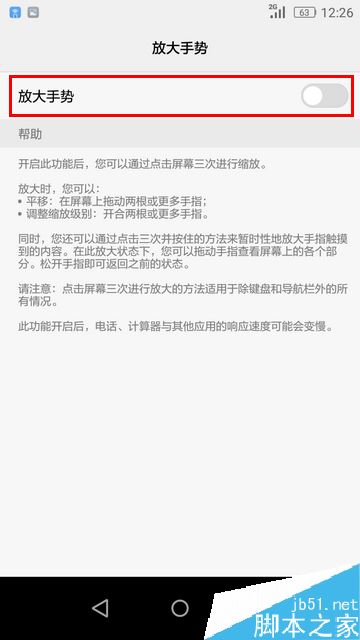
在高級設置中點擊進入“輔助功能”。
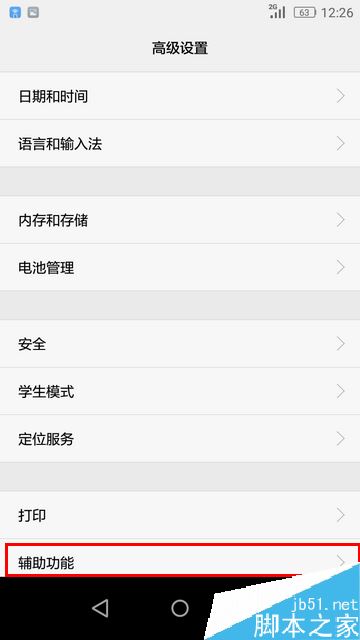
在輔助功能中點擊進入“放大手勢”。
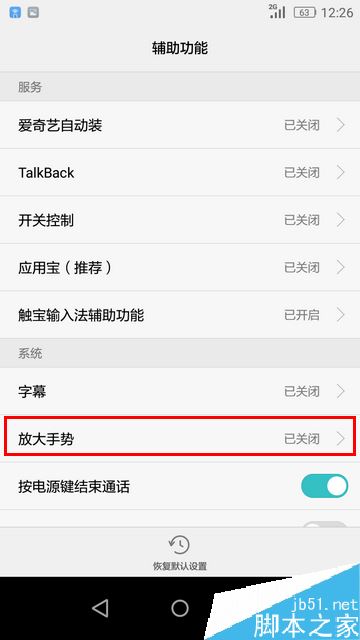
然後,打開“放大手勢”的開關。
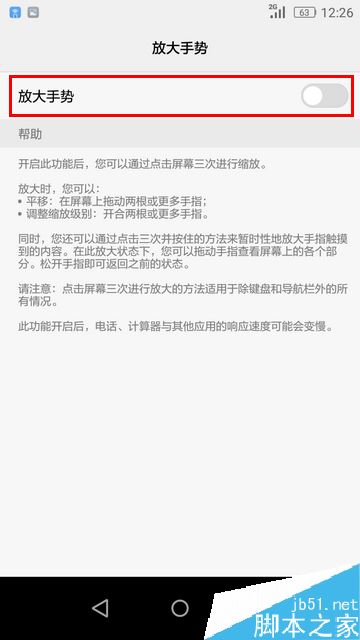
二、怎樣使用放大手勢
當我們需要放大指定的內容時,需要用手指在屏幕上連擊三次。
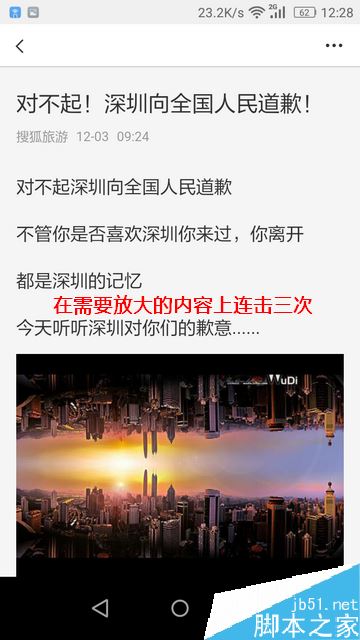
這時,將會彈出一個放大手指對話框,點擊“忽略”。當然,你也可以勾選“不再提示”,下次啟用放大手勢時就不會彈出這個對話框了。
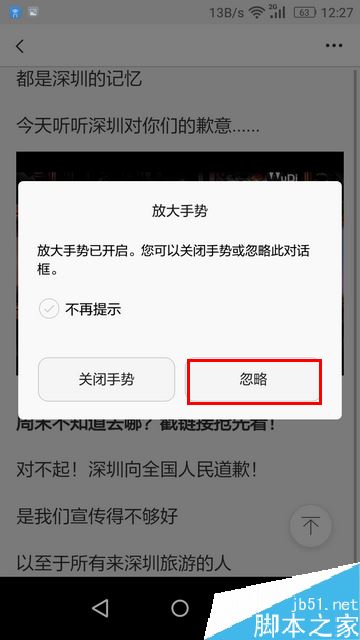
如果你想繼續放大,則可以在屏幕上兩指從中間分開向屏幕四周劃。
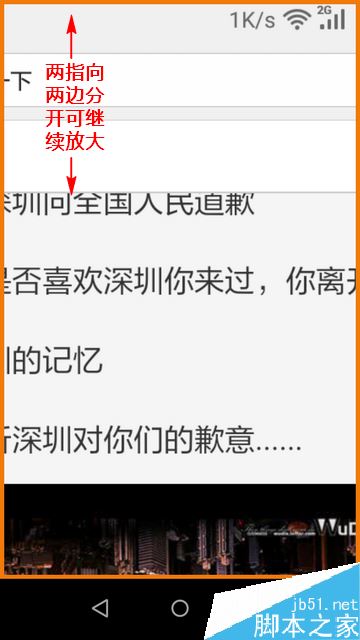
若是想縮小,則兩指從四周向中間收攏。

如果想屏幕內容恢復原來的大小,只需要再次連擊屏幕三次就可以恢復正常顯示了。
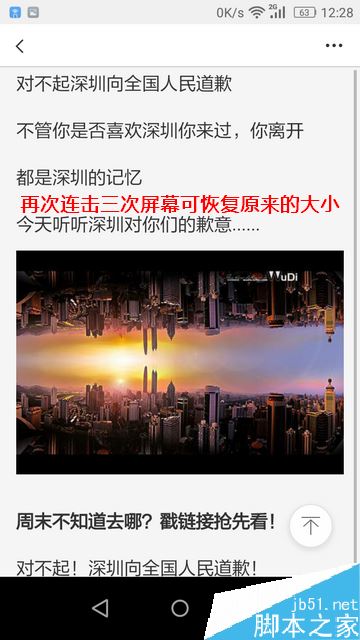
 紅米手機怎麼截屏?
紅米手機怎麼截屏?
紅米手機作為一款超高性價比的智能手機,在搶購的時候再次刷新了小米的搶購記錄。對於這款手機,人們的印象就是高配低價,
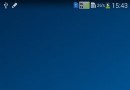 三星Note3編寫信息與S Pen的技巧
三星Note3編寫信息與S Pen的技巧
現在我們說的是一個關於三星Note3寫信息時使用S Pen的一個使用技巧,即Galaxy Note3寫信息時如何使用S Pen快速添加最近聯系人及附件的方法。
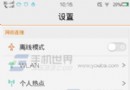 vivo Xplay3S怎麼關閉接聽掛斷反饋
vivo Xplay3S怎麼關閉接聽掛斷反饋
1)打開vivo Xplay3S點擊設置,然後再點擊【電話】。 2)進入後再點擊【接聽掛斷反饋】關閉即可。
 小米4發熱嚴重嗎 手機發熱嚴重怎麼辦
小米4發熱嚴重嗎 手機發熱嚴重怎麼辦
如今的智能手機各方面的配置在不斷的加強,不過這發熱的問題一直沒有得到解決,很多用戶在使用小米4後不久都反應這手機的